Excel减法函数公式怎么使用
发布时间:2017-06-07 13:21
Excel中的数据需要求差用到减法函数,减法函数具体该如何使用呢?对于经常使用函数公式的朋友就再熟悉不过了,下面是由小编分享的excel减法函数的使用方法,欢迎大家来到学习。
excel减法函数的使用方法
减法函数使用步骤1:双击打开
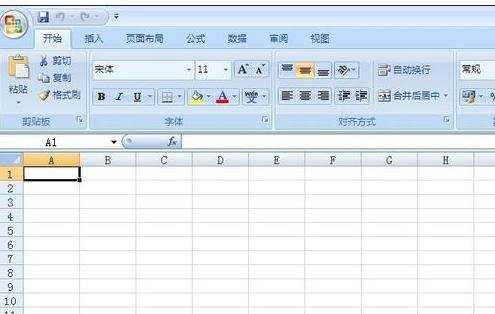
减法函数使用步骤2:我们输入一组数据,如图

减法函数使用步骤3:我们要想得到余额多少,就得用收入减去支出,如图:我们在第一个余额下单元格中,输入减法公式,=b4-c4,(注意一定要输入等号),然后回车即可
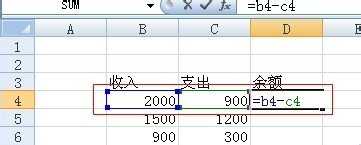
减法函数使用步骤4:我们就能看到第一个结果已经出来了,
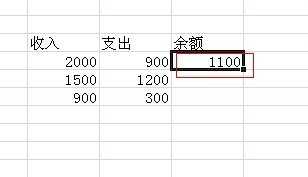
减法函数使用步骤5:最后用下拉的方法,其他的余额也就相应的显示出来了
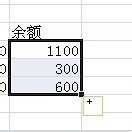
猜你感兴趣:
1.excel表格的减法公式使用教程
2.excel减法公式的使用教程
3.excel的减法函数如何使用
4.excel使用减法公式求差的方法
5.excel减法函数的使用教程

Excel减法函数公式怎么使用的评论条评论